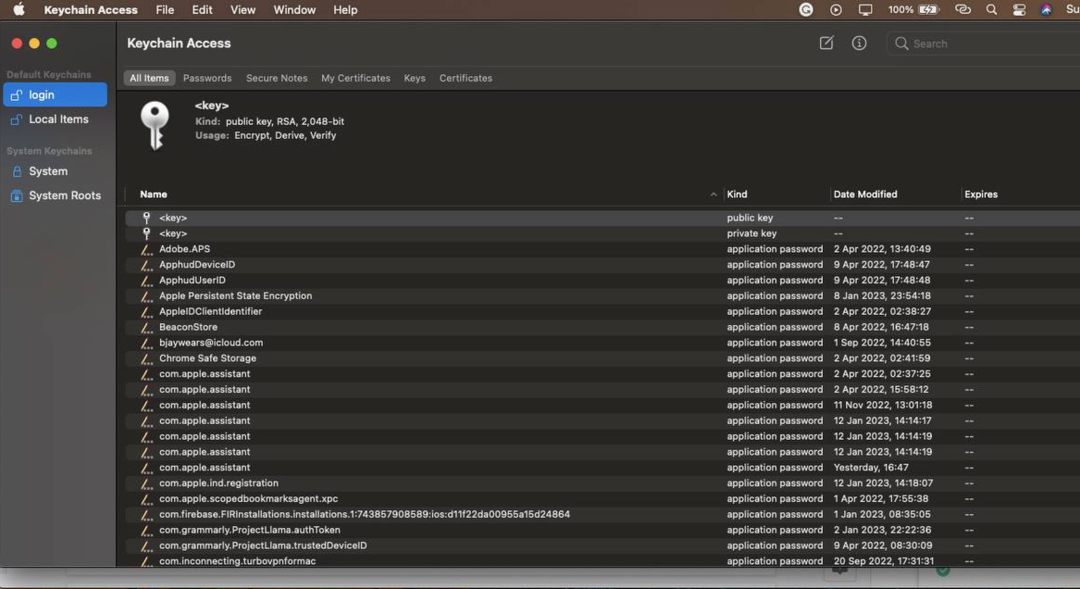- Якщо ви користуєтеся Mac, ви, ймовірно, стикалися з Terminal принаймні один раз.
- Термінал може бути чудовим інструментом, і в цій статті ми покажемо вам, як відкрити файл у терміналі.
- Хочете дізнатися більше про macOS? Для отримання додаткової інформації відвідайте цю спеціальну сторінку Стаття про Mac OS.
- Щоб отримати більше таких гідів, обов’язково відвідайте наш Mac Hub.

Термінал може бути неймовірно корисним інструментом, особливо для досвідчених користувачів. На жаль, багато користувачів взагалі не знайомі з терміналом.
У цій статті ми збираємося змінити це і покажемо вам, як відкрити файл у терміналі. Це простіше, ніж ви думаєте, тож почнемо.
Як я можу відкрити файл у терміналі?
1. Використовуйте команду open
- Перейдіть до Програми > Утиліти.
- Почніть Термінал.
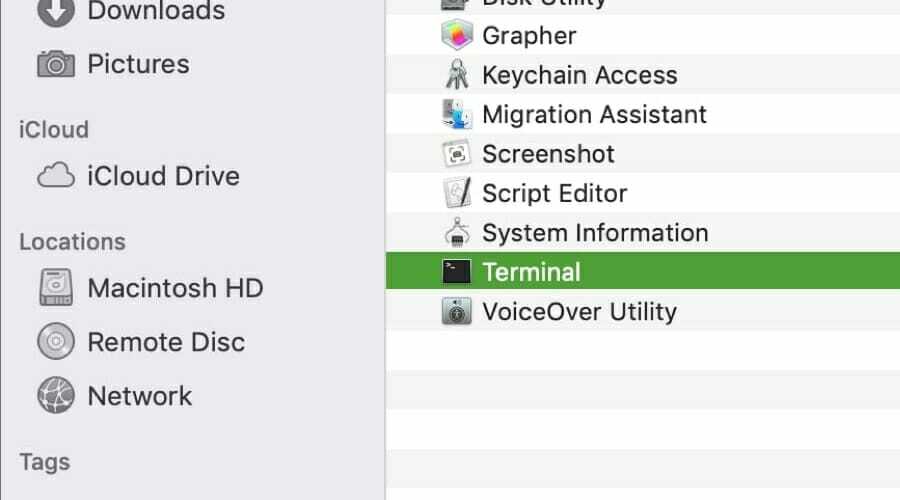
- Виконайте таку команду:
відкрийте ~/Desktop/filename.mp4
Після виконання цієї команди ви відкриєте вибраний файл із програмою за замовчуванням для цього типу файлу.
Ви також можете відкрити кілька файлів, просто виконавши такі дії:
- Перейдіть до папки, де зберігаються файли, за допомогою CD команду в терміналі.
- Тепер запустіть таку команду:
відкрити "file1.mp4" "file2.mp4" "file3.mp4"
Ви також можете відкрити всі файли з одним типом файлу, використовуючи таку команду:
відкрийте ~/Desktop/*.jpg
Використовуючи цю команду, ви відкриєте всі файли .jpg, які знаходяться в папці Робочий стіл.
Щоб відкрити файл із певним програмним забезпеченням, вам потрібно трохи відкоригувати команду, додавши параметр -a, а потім назву програмного забезпечення, яке ви хочете використовувати для обробки файлу.
На практиці команда буде виглядати приблизно так:
відкрити -a "QuickTime Player" ~/Desktop/filename.mp4
Якщо ви хочете, ви навіть можете використовувати певний шлях до програми, за допомогою якої ви хочете відкрити файл. Ви можете зробити це так:
відкрити -a /path/to/chosen_app.app filename.mp4
Ви також можете відкрити файл у терміналі, але не переносити файл на передній план. Це можна зробити за допомогою параметра -g так:
відкрити -g ~/Desktop/filename.mp4
2. Відредагуйте файл .bash_profile
- Знайдіть ~/.bash_profile файл і відкрийте його.
- Додайте наступний рядок:
псевдонім WindowsReport='open -a TextEdit' - Зберегти зміни.
Тепер ви створили псевдонім, і ви можете використовувати його для швидкого введення певних команд. Це може бути корисно, якщо ви працюєте з кількома файлами або довгими шляхами до файлів.
Щоб використовувати псевдонім для відкриття певного текстового файлу, виконайте такі дії:
- Відкрийте Термінал.
- Виконайте таку команду:
WindowsReport textfile.txt
По суті, за допомогою цього методу ви можете зробити команди коротшими і легшими для запам’ятовування. Ви можете створювати різні псевдоніми, використовуючи команди, які ми згадували вище.
Крім того, ви можете використовувати табл клавіші під час введення імені псевдоніма, щоб швидко додати його, що значно пришвидшить процес.
Відкрити файли в терміналі не так вже й складно, і ви зможете зробити це легко, дотримуючись інструкцій з цієї статті.